有时,恶意软件可能隐藏在Windows的开机进程中,不等完全开机,就已经感染系统。针对某些运行时难以清除的恶意软件,Windows 10一般会自动在重启到桌面前进行脱机扫描查杀。脱机扫描结束后,电脑重新启动。如果未能自动执行开机查杀,在开机后使用Windows Defender查杀又无效,可尝试手动设置脱机扫描,以便在加载操作系统之前执行扫描和清除感染。那么,当执行完脱机扫描后,如何查看Windows Defender脱机扫描的结果呢?
小提示:要开启Windows Defender脱机扫描,在安全中心“扫描选项”窗口中,选中“Windows Defender脱机版扫描”选项,重启系统(图1)。带毒开启该选项不会影响脱机查杀。
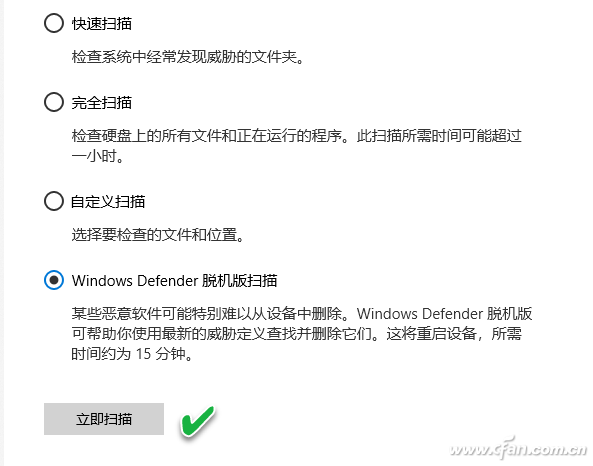
1. 通过Windows安全应用查看
在Windows 10环境下,依次点击“开始→设置→更新和安全→Windows安全中心”,然后点击右侧窗格中的“病毒和威胁防护”。在新出现的窗口中,单击“当前威胁”分组下的“保护历史记录”链接,便可以查看到Windows Defender此前脱机扫描的结果(图2)。
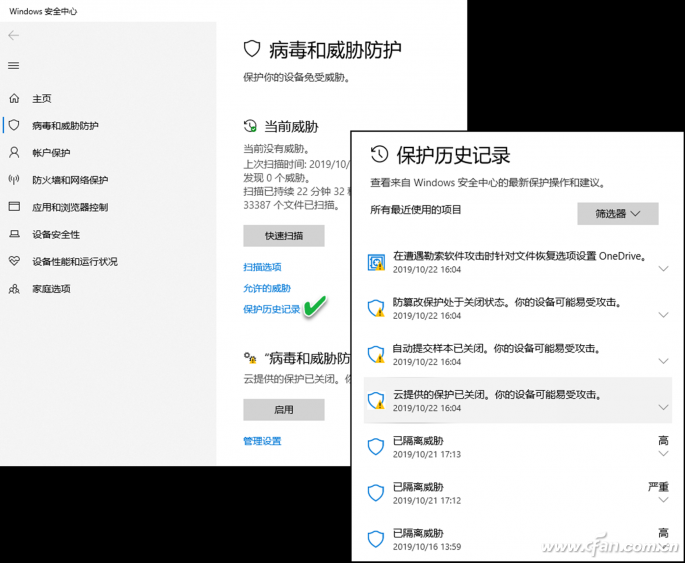
2. 通过Windows Defender的log文件查看
由于log日志文件保存在隐藏目录中,我们可以在“运行”框中输入所在路径,直达log文件的藏身所在(图3):
C:\ProgramData\Microsoft\Windows Defender\Support
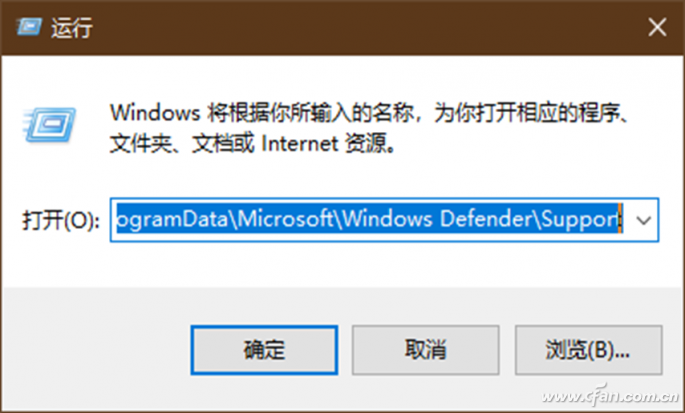
如果显示当前无权访问该文件夹的提示信息,点击“继续”获取访问授权,然后就可以进入Support文件夹,查看Windows Defender的log文件了(图4)。
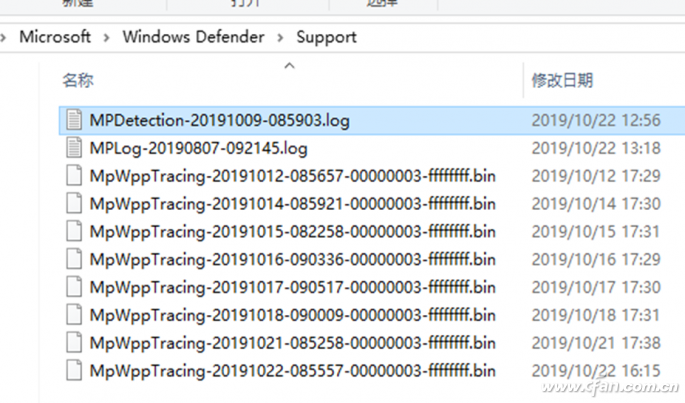
小提示:扫描过程和扫描结果均产生log文件,只需查看其中的MPLog文件即可。
3. 使用Windows事件查看器查看
右键单击“开始”按钮,从控制菜单中选择“事件查看器”。在事件查看器的左侧窗格中,依次导航到“应用程序和服务日志→Microsoft→Windows→Windows Defender→Operational”,在这里,就可以看到运行脱机扫描后留下的日志(图5)。
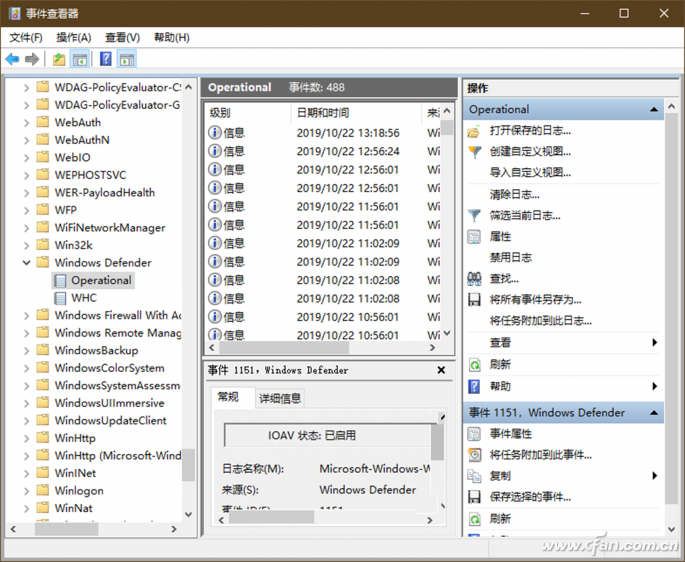
| 
